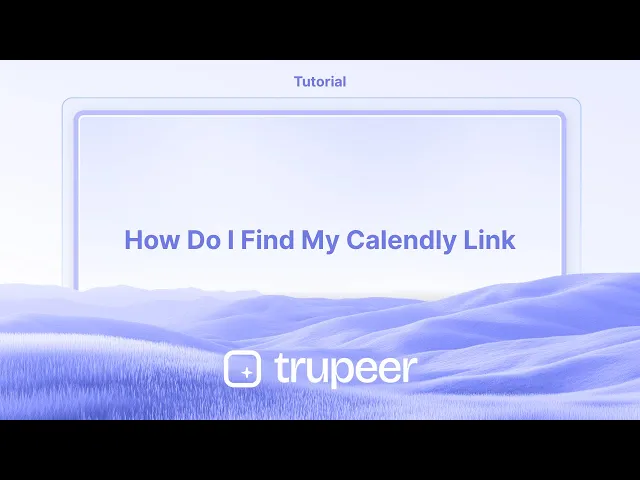
Tutoriais
Como encontro meu link do Calendly
Aprenda a encontrar e copiar rapidamente seu link de agendamento do Calendly para compartilhar com clientes ou colegas de equipe. Guia passo a passo para usuários de desktop e mobile.
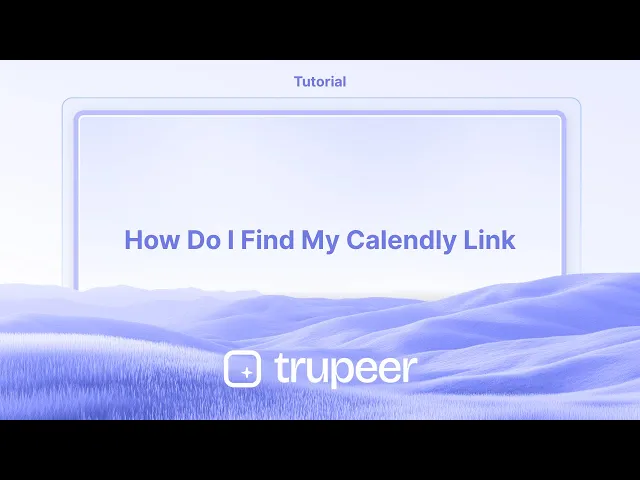
Para encontrar seu link do Calendly, primeiro, faça login na sua conta do Calendly. Em seguida, clique na sua foto de perfil ou iniciais no canto superior direito. Seu link principal do Calendly, no formato calendly.com/seunome, será exibido lá, geralmente abaixo do seu nome. Você pode copiar esse link para compartilhar com os outros.
Abaixo está uma explicação mais detalhada:
1. Faça login: Vá para calendly.com e faça login na sua conta.
2. Acesse seu perfil: Clique na sua foto de perfil ou iniciais no canto superior direito da página.
3. Encontre seu link: Seu link principal do Calendly será exibido, geralmente em azul, diretamente abaixo do seu nome.
4. Copie o link: Clique no link para copiá-lo. Você pode agora compartilhar este link com outros para que possam agendar reuniões com você.
Guia Passo a Passo: Como Encontro Meu Link do Calendly
Passo 1
Comece clicando na opção de foto de perfil.

Passo 2
Você notará uma opção rotulada como "Meu Link."

Passo 3
Seu link do Calendly será exibido

Dicas Profissionais para Encontrar Seu Link do Calendly
Faça login na sua conta do Calendly
Visite calendly.com e faça login usando suas credenciais. Você será direcionado para seu painel do Calendly.Vá para a Seção de Tipos de Evento
No seu painel, você verá todos os seus tipos de eventos. Estes representam as diferentes opções de reunião (por exemplo, chamada de 15 minutos, sessão de 30 minutos).Clique no Botão Compartilhar em um Evento
Passe o mouse sobre o evento específico que você deseja compartilhar e clique no botão "Compartilhar". Isso revela o link de agendamento direto para aquele evento.Copie Seu Link Geral do Calendly
Você também pode compartilhar seu link geral do Calendly (geralmente calendly.com/seunomeusuario), que mostrará todos os tipos de evento disponíveis. Ele está localizado no canto superior direito do seu painel.Personalize o Link se Necessário
Use a opção “Editar” no tipo de evento para renomear ou personalizar a URL. Isso é útil para branding ou para criar um link mais memorável.
Erros Comuns e Como Evitá-los
Não estar logado na Conta Certa
Certifique-se de que está logado na conta correta do Calendly — especialmente se você gerencia várias — para acessar o link certo.Copiar o Link da Vista do Administrador em vez do Compartilhável
Evite copiar a URL do navegador ao gerenciar um evento. Use o botão “Compartilhar” para obter o link correto de visualização pública.Compartilhar um Evento Expirado ou Inativo
Se o tipo de evento foi desativado, seu link compartilhado não funcionará. Verifique se o evento está ativo e tem horários disponíveis.Não atualizar um Nome de Usuário Alterado
Se você alterou recentemente seu nome de usuário do Calendly, seu link geral também mudará. Atualize todos os links compartilhados anteriormente para refletir essa mudança.Esquecer de Verificar o Acesso Móvel
Se você estiver usando o aplicativo móvel do Calendly, os passos são um pouco diferentes. Toque no evento e depois procure o ícone de compartilhar para pegar seu link.
Perguntas Frequentes sobre Como Encontrar um Link do Calendly
Onde posso encontrar meu link principal do Calendly?
Seu link principal (por exemplo, calendly.com/seunomeusuario) é exibido no canto superior direito do seu painel uma vez que você faz login.Posso criar vários links do Calendly?
Sim, cada tipo de evento tem seu próprio link único. Você pode compartilhar links de eventos individuais ou seu link principal de perfil.Existe uma maneira de visualizar o link antes de compartilhar?
Sim, após clicar em “Compartilhar”, você pode abrir o link em uma nova aba para visualizar exatamente o que os convidados verão.Posso personalizar minha URL do Calendly?
Sim, você pode alterar seu nome de usuário nas configurações da conta, e pode personalizar URLs de eventos individuais durante a configuração.Como encontro meu link do Calendly no celular?
Abra o aplicativo móvel do Calendly, selecione o evento e toque no ícone de compartilhar para copiar ou enviar o link diretamente.Como fazer gravação de tela no mac?
Para gravar a tela em um Mac, você pode usar o Trupeer AI. Ele permite capturar toda a tela e fornece recursos de IA, como adicionar avatares de IA, adicionar narração, e adicionar zoom in e out no vídeo. Com o recurso de tradução de vídeo da Trupeer, você pode traduzir o vídeo para mais de 30 idiomas.Como adicionar um avatar de IA à gravação de tela?
Para adicionar um avatar de IA a uma gravação de tela, você precisará usar uma ferramenta de gravação de tela com IA. O Trupeer AI é uma ferramenta de gravação de tela com IA, que ajuda você a criar vídeos com múltiplos avatares, também ajuda você a criar seu próprio avatar para o vídeo.Como fazer gravação de tela no windows?
Para gravar a tela no Windows, você pode usar o Game Bar embutido (Windows + G) ou uma ferramenta de IA avançada como o Trupeer AI para mais recursos avançados, como avatares de IA, narração, tradução etc.Como adicionar narração ao vídeo?
Para adicionar narração a vídeos, baixe a extensão do Chrome do trupeer ai. Depois de se inscrever, faça upload do seu vídeo com voz, escolha a narração desejada do trupeer e exporte seu vídeo editado.Como eu aumento em uma gravação de tela?
Para aumentar durante uma gravação de tela, use os efeitos de zoom no Trupeer AI, que permitem aumentar e diminuir em momentos específicos, aprimorando o impacto visual do seu conteúdo em vídeo.
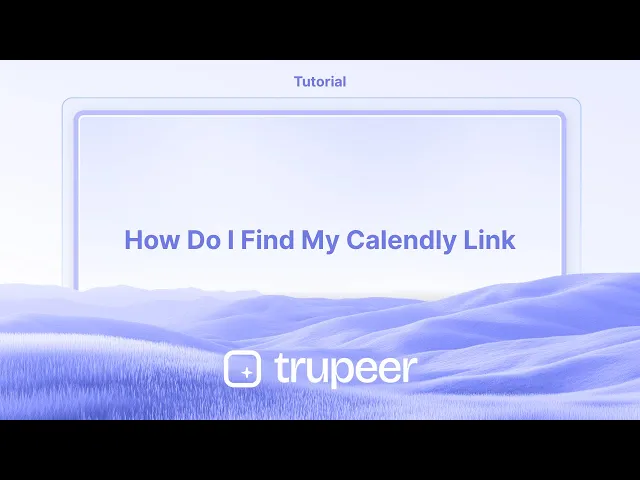
Para encontrar seu link do Calendly, primeiro, faça login na sua conta do Calendly. Em seguida, clique na sua foto de perfil ou iniciais no canto superior direito. Seu link principal do Calendly, no formato calendly.com/seunome, será exibido lá, geralmente abaixo do seu nome. Você pode copiar esse link para compartilhar com os outros.
Abaixo está uma explicação mais detalhada:
1. Faça login: Vá para calendly.com e faça login na sua conta.
2. Acesse seu perfil: Clique na sua foto de perfil ou iniciais no canto superior direito da página.
3. Encontre seu link: Seu link principal do Calendly será exibido, geralmente em azul, diretamente abaixo do seu nome.
4. Copie o link: Clique no link para copiá-lo. Você pode agora compartilhar este link com outros para que possam agendar reuniões com você.
Guia Passo a Passo: Como Encontro Meu Link do Calendly
Passo 1
Comece clicando na opção de foto de perfil.

Passo 2
Você notará uma opção rotulada como "Meu Link."

Passo 3
Seu link do Calendly será exibido

Dicas Profissionais para Encontrar Seu Link do Calendly
Faça login na sua conta do Calendly
Visite calendly.com e faça login usando suas credenciais. Você será direcionado para seu painel do Calendly.Vá para a Seção de Tipos de Evento
No seu painel, você verá todos os seus tipos de eventos. Estes representam as diferentes opções de reunião (por exemplo, chamada de 15 minutos, sessão de 30 minutos).Clique no Botão Compartilhar em um Evento
Passe o mouse sobre o evento específico que você deseja compartilhar e clique no botão "Compartilhar". Isso revela o link de agendamento direto para aquele evento.Copie Seu Link Geral do Calendly
Você também pode compartilhar seu link geral do Calendly (geralmente calendly.com/seunomeusuario), que mostrará todos os tipos de evento disponíveis. Ele está localizado no canto superior direito do seu painel.Personalize o Link se Necessário
Use a opção “Editar” no tipo de evento para renomear ou personalizar a URL. Isso é útil para branding ou para criar um link mais memorável.
Erros Comuns e Como Evitá-los
Não estar logado na Conta Certa
Certifique-se de que está logado na conta correta do Calendly — especialmente se você gerencia várias — para acessar o link certo.Copiar o Link da Vista do Administrador em vez do Compartilhável
Evite copiar a URL do navegador ao gerenciar um evento. Use o botão “Compartilhar” para obter o link correto de visualização pública.Compartilhar um Evento Expirado ou Inativo
Se o tipo de evento foi desativado, seu link compartilhado não funcionará. Verifique se o evento está ativo e tem horários disponíveis.Não atualizar um Nome de Usuário Alterado
Se você alterou recentemente seu nome de usuário do Calendly, seu link geral também mudará. Atualize todos os links compartilhados anteriormente para refletir essa mudança.Esquecer de Verificar o Acesso Móvel
Se você estiver usando o aplicativo móvel do Calendly, os passos são um pouco diferentes. Toque no evento e depois procure o ícone de compartilhar para pegar seu link.
Perguntas Frequentes sobre Como Encontrar um Link do Calendly
Onde posso encontrar meu link principal do Calendly?
Seu link principal (por exemplo, calendly.com/seunomeusuario) é exibido no canto superior direito do seu painel uma vez que você faz login.Posso criar vários links do Calendly?
Sim, cada tipo de evento tem seu próprio link único. Você pode compartilhar links de eventos individuais ou seu link principal de perfil.Existe uma maneira de visualizar o link antes de compartilhar?
Sim, após clicar em “Compartilhar”, você pode abrir o link em uma nova aba para visualizar exatamente o que os convidados verão.Posso personalizar minha URL do Calendly?
Sim, você pode alterar seu nome de usuário nas configurações da conta, e pode personalizar URLs de eventos individuais durante a configuração.Como encontro meu link do Calendly no celular?
Abra o aplicativo móvel do Calendly, selecione o evento e toque no ícone de compartilhar para copiar ou enviar o link diretamente.Como fazer gravação de tela no mac?
Para gravar a tela em um Mac, você pode usar o Trupeer AI. Ele permite capturar toda a tela e fornece recursos de IA, como adicionar avatares de IA, adicionar narração, e adicionar zoom in e out no vídeo. Com o recurso de tradução de vídeo da Trupeer, você pode traduzir o vídeo para mais de 30 idiomas.Como adicionar um avatar de IA à gravação de tela?
Para adicionar um avatar de IA a uma gravação de tela, você precisará usar uma ferramenta de gravação de tela com IA. O Trupeer AI é uma ferramenta de gravação de tela com IA, que ajuda você a criar vídeos com múltiplos avatares, também ajuda você a criar seu próprio avatar para o vídeo.Como fazer gravação de tela no windows?
Para gravar a tela no Windows, você pode usar o Game Bar embutido (Windows + G) ou uma ferramenta de IA avançada como o Trupeer AI para mais recursos avançados, como avatares de IA, narração, tradução etc.Como adicionar narração ao vídeo?
Para adicionar narração a vídeos, baixe a extensão do Chrome do trupeer ai. Depois de se inscrever, faça upload do seu vídeo com voz, escolha a narração desejada do trupeer e exporte seu vídeo editado.Como eu aumento em uma gravação de tela?
Para aumentar durante uma gravação de tela, use os efeitos de zoom no Trupeer AI, que permitem aumentar e diminuir em momentos específicos, aprimorando o impacto visual do seu conteúdo em vídeo.
Start creating videos with our AI Video + Doc generator for free
Start creating videos with our AI Video + Doc generator for free
Start creating videos with our AI Video + Doc generator for free

Vídeos e Documentos de Produto Instantâneos em IA a partir de Gravações de Ecrã Brutas
Experience the new & faster way of creating product videos.
Instant AI Product Videos and Docs from Rough Screen Recordings.
Experience the new & faster way of creating product videos.
Instant AI Product Videos and Docs from Rough Screen Recordings.
Experience the new & faster way of creating product videos.
Instant AI Product Videos and Docs from Rough Screen Recordings.
Crie Demos e Documentos Impressionantes em 2 minutos
Crie Demos e Documentos Impressionantes em 2 minutos


